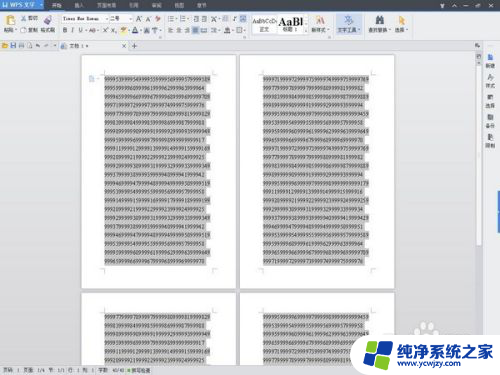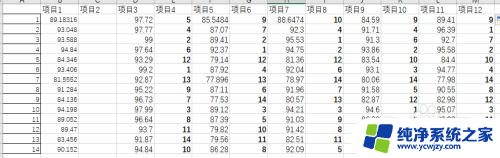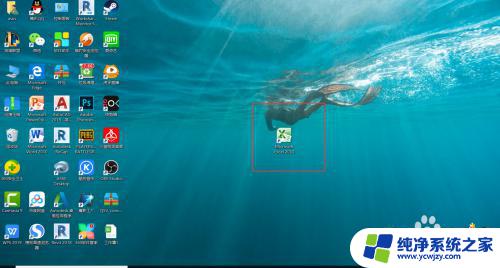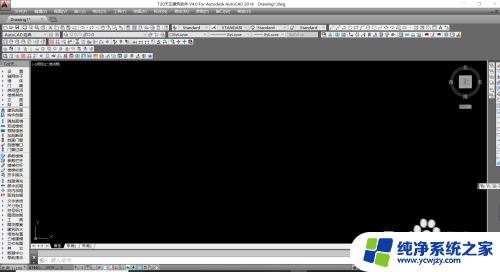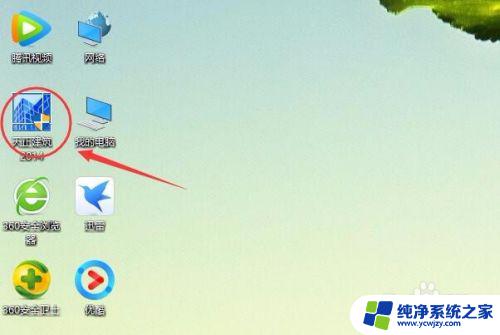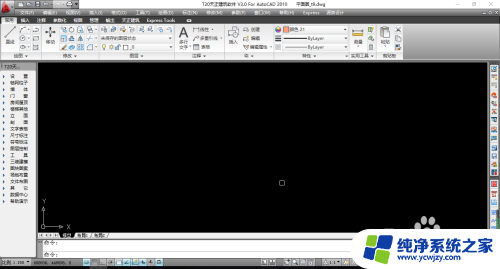天正cad快速选择快捷键 天正如何快速选择软件
当今社会,计算机软件已经成为我们生活和工作中不可或缺的一部分,在众多软件中,天正CAD无疑是众多设计师和工程师首选的绘图软件之一。对于初学者来说,如何快速选择软件中的功能成为了一个值得探讨的问题。幸运的是天正CAD提供了一系列快速选择快捷键,让我们在绘图过程中更加高效和便捷。本文将探讨天正CAD快速选择快捷键的使用方法和技巧,帮助读者更好地掌握这一强大的软件工具。
具体方法:
1.打开天正图纸。以某学校景观设计为例。

2.在天正左侧工具栏依次选择“工具-对象选择”。

3.点选后,左上角会出现一个新的工具栏,即“对象选择”工具栏。里面有“对象类型、图层、颜色”等六个选项。

4.我们可以根据自己所需选择的类型来进行勾选,比如我要统计图中某类植物的数量。则只需勾选“图块名称”这一选项。此时提示我们选择一个参考图元,意思是现在要选取我们要统计的图块中的一个。
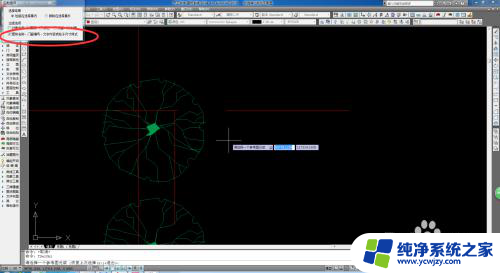
5.选择其中一个后,提示“空选即全选”。意思是直接按空格键,则会在整张图中进行选择。
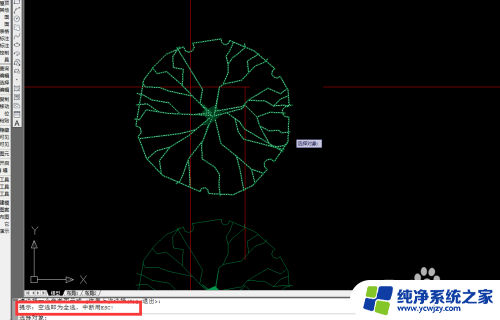
6.直接按空格键后,便会出现所选物体的统计信息了。
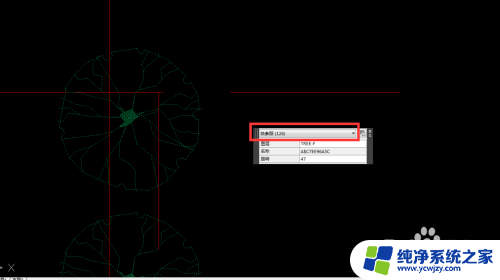
7.如果不想在整张CAD图中进行选择的话,也可用用框选的方式。选择任意你要统计的区域。
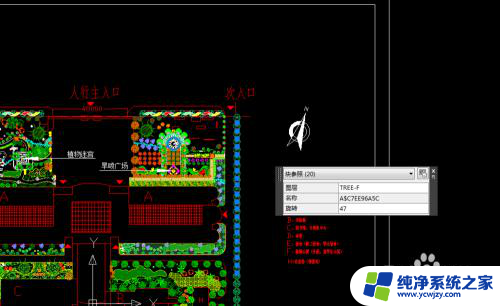
以上是天正CAD快速选择快捷键的全部内容,如果需要,您可以根据小编的步骤进行操作,希望这对您有所帮助。